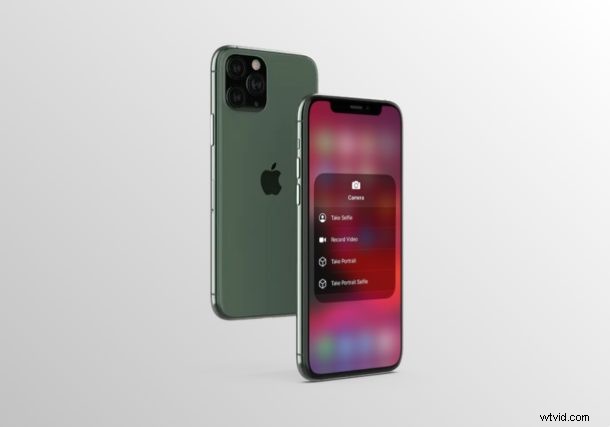
Czy chcesz uruchomić aparat iPhone'a lub iPada w określonym trybie? Jeśli tak, masz szczęście. Dzięki Centrum sterowania iOS dość łatwo jest wybrać określony tryb przechwytywania, zanim jeszcze otworzysz aplikację Aparat na swoim urządzeniu. Zamiast tego przeskakujesz bezpośrednio do autoportretów, portretów, nagrań wideo, a nawet autoportretów.
Domyślnie użytkownicy mogą przełączać się między różnymi trybami aparatu w aplikacji. Jeśli jednak chcesz, aby aplikacja Aparat była gotowa do zrobienia szybkiego selfie lub nagrania wideo zaraz po jej uruchomieniu, możesz skorzystać ze skrótów aparatu ukrytych w Centrum sterowania.
Czytaj dalej, aby dowiedzieć się, jak używać skrótów do aparatu z Centrum sterowania na iPhonie i iPadzie.
Jak używać skrótów do aparatu z Centrum sterowania na iPhonie i iPadzie
Centrum sterowania iOS zawiera domyślnie skrót do szybkiego otwierania aplikacji Aparat. Jeśli jednak nie widzisz ikony aparatu, musisz dostosować Centrum sterowania i dodać je ręcznie, zanim przejdziesz do tej procedury. Po zakończeniu wykonaj poniższe czynności.
- Jeśli używasz iPada, iPhone'a X lub nowszego urządzenia, możesz uzyskać dostęp do Centrum sterowania, przesuwając palcem w dół od prawej górnej krawędzi ekranu. Jeśli jednak używasz iPhone'a z dużym czołem i podbródkiem, takiego jak iPhone 8 lub starszy, po prostu przesuń palcem w górę od dołu ekranu, jak pokazano na poniższym zrzucie ekranu, aby uzyskać do niego dostęp.
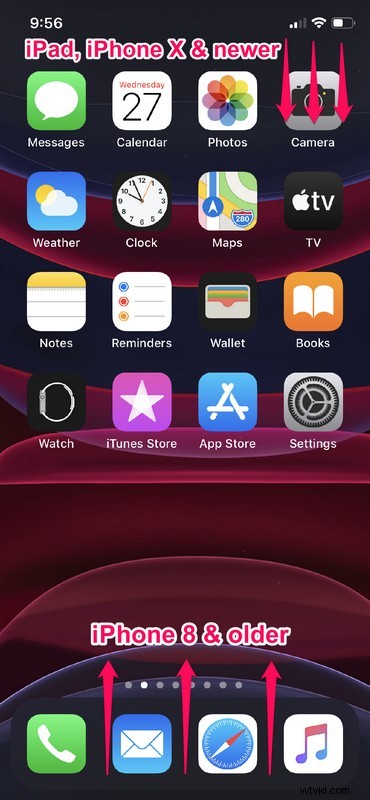
- Teraz naciśnij i przytrzymaj ikonę aparatu, aby uzyskać dostęp do większej liczby opcji. Dotyczy to urządzeń z systemem iOS 13 lub nowszym. Jeśli jednak Twoje urządzenie ma starszą wersję, taką jak iOS 12, użyj gestu 3D Touch i wciśnij suwak, aby uzyskać dostęp do tych samych funkcji.
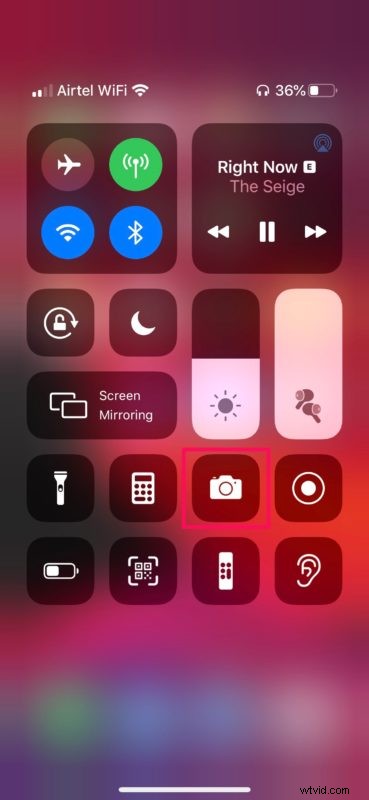
- Jak widać tutaj, będziesz mieć dostęp do skrótów do różnych trybów aparatu dostępnych na iPhonie lub iPadzie. Wystarczy dotknąć dowolnego z tych skrótów, aby uruchomić aplikację Aparat w żądanym trybie.
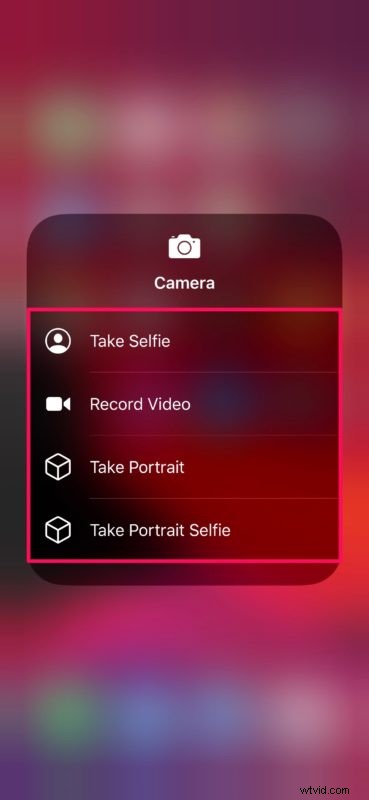
I gotowe, jesteś teraz gotowy na kolejny sposób na dostęp do trybów aparatu z iPhone'a lub iPada.
Teraz, gdy chcesz zrobić szybkie selfie lub zrobić portret, możesz po prostu użyć skrótów aparatu znajdujących się w Centrum sterowania, aby uruchomić aplikację Aparat w żądanym trybie.
W szczególności ta funkcja może być przydatna, gdy chcesz uruchomić aparat iPhone'a lub iPada podczas korzystania z aplikacji, ponieważ możesz uzyskać dostęp do Control Center w dowolnym momencie z dowolnego miejsca na urządzeniu.
Niestety jesteś ograniczony do skrótów, które już tam są wymienione. Jeśli więc chciałeś to dostosować i dodać różne inne tryby aparatu jako skróty, nie masz szczęścia (na razie i tak) i nie ma obecnie żadnych skrótów do funkcji takich jak Zwolnione tempo lub Upływ czasu.
Oprócz tej funkcji, Control Center na iOS zawiera kilka przełączników dla Wi-Fi i innych ustawień, które umożliwiają szybkie włączanie lub wyłączanie niektórych funkcji w zaciszu ekranu głównego lub bez konieczności wychodzenia z aplikacji, którą chcesz ponownie.
Czy udało Ci się skorzystać ze skrótów aparatu w Centrum sterowania iOS do robienia zdjęć? Do jakich innych funkcji masz szybki dostęp za pomocą Centrum sterowania iOS? Podziel się z nami swoimi przemyśleniami i opiniami w sekcji komentarzy poniżej.
